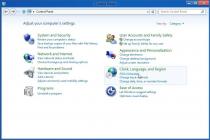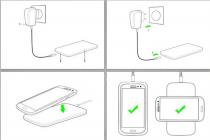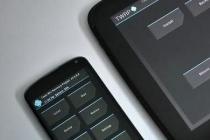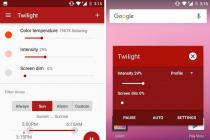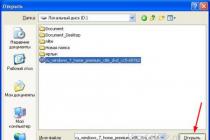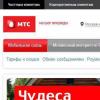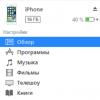Если у вас произошёл сбой операционной системы или она при работе выдаёт много ошибок (глючит), то вам необходимо переустановить систему. Так как на рынке появилось огромное количество различных ноутбуков, нетбуков и прочих устройств с отсутствующим CD/DVD дисководом потребность загрузочной флешки очень сильно возрастает. Так как покупка внешнего CD/DVD привода довольно дорогая и не особо востребована. А сейчас я расскажу как создать загрузочную флешку своими руками, в домашних условиях тремя самыми распространёнными способами.
Загрузочная флешка с помощью программы Windows 7 USB/DVD Download Tool
Давайте с начала я расскажу о самом простом и быстром способе создании загрузочной флешки с программы Windows 7 USB/DVD Download Tool – это хорошая утилита от компании Microsoft, созданная для простого и удобного создания загрузочной системы на различных типах съёмных носителях. Что облегчает создание загрузочной флешки для пользователей ноутбуков, нетбуков и владельцев персональных компьютеров с неисправным дисководом. Далее рассмотрим пошаговое создание загрузочной флешки с помощью данной программы:
- Скачать и установить Windows 7 USB/DVD Download Tool.
- Запускаем нашу программу от имени администратора. Для этого нажимаем правой кнопкой мыши на ярлык программы и выбираем пункт «Запуск от имени администратора».
- Перед вами появится окно программы «Microsoft Store». Необходимо нажать кнопку «Browse», чтобы выбрать операционную систему для создания образа в формате ISO.

- После выбора нажимаем кнопку «Next».

- Далее перед вами появится следующее окно, в котором вам предложат возможность выбора записи на DVD-диск, либо USB-накопитель. Так как мы хотим создать загрузочную флешку, необходимо выбрать пункт «USB devise».

- Затем программа предложит вам выбрать USB-носитель, на который вы хотите записать образ операционной системы. Вы выбираете нужную вам флешку и нажимаете кнопку «Begin copying».

- Далее программа сделает форматирование и установку в автоматическом режиме.
- Через некоторое время полоска загрузки дойдёт до 100% и перед вами в статусе появится надпись «Backup completed», в свою очередь просигнализирует о завершении создания загрузочной флешки.

- Закрываем нашу программу и теперь можно использовать загрузочную флешку по назначению.
Загрузочная флешка с помощью утилиты UltraISO
А сейчас давайте рассмотрим одну из самых популярных и распростронённых программ. UltraISO – программа создана для чтения, редактирования и создания образов диска. Данная программа очень проста и удобна для обычных пользователей персонального компьютера. Данная программа пригодится вам для работы, ведь она может работать более чем с 30-ю форматами файлов. А сейчас давайте разберёмся, как создать загрузочную флешку с помощью программы UltraISO в пошаговой инструкции.
- Скачиваем и устанавливаем программу UltraISO.
- Правой кнопкой мыши нажимаем на ярлык программы UltraISO и выбираем пункт «Запуск от имени администратора».

- На панели инструментов нажимаем на вкладку «Файл» и выбираем пункт «Открыть». Или нажмите комбинацию Ctrl+O.
- После выбираем нужный нам образ операционной системы для создания загрузочной флешки. У меня, к примеру, выбран образ операционной системы Windows 7 Ultimate Ru x86-x64 Orig wBootMenu by-ovgorskiy.
- Левой кнопкой мыши нажимаем на название операционной системы (тем самым мы её выделяем).
- Открываем вкладку «Самозагрузка». Выбираем пункт «Записать образ жёсткого диска».

- После этого перед вами появится всплывающее окно, где необходимо проверить правильная ли флешка выбрана, та ли операционная система, а также метод записи загрузочной флешки. Он должен быть установлен в формате USB-HDD. Проверяем и нажимаем на кнопку «Запись».

- Далее начинается установка данных на флешку.
- Через некоторое время вы увидите надпись «Запись завершена». Эта надпись сообщит вам о том, что вы завершили создание своей загрузочной флешки.

- После завершения закройте программу и используйте свою флешку для установки операционной системы.
Загрузочная флешка с помощью командной строки Windows
Этот способ создания загрузочной флешки не требует дополнительных программ и утилит. И только благодаря этому он заслуживает чтобы о нём рассказать Вам. Он немного сложнее и займёт у Вас немного больше времени чем с программами которые мы рассмотрели выше. Далее пошагово разберём все наши действия:
- Вызываем окно «Выполнить». Для этого нажимаем одновременно две клавиши Win+R. Только у Вас возможно будет другое имя. В место Вячеслав будет ваше.

- В пустое поле вводим команду «cmd». Эта команда откроет командную строку. Далее будем работаем в ней.
- В командной строке вводим команду «DISKPART».

- Затем вводим команду «list disk». Эта команда даст нам возможность увидеть накопители, подключённые к ПК.

- Вводим команду «select disk 1». Этой командой мы выбираем нашу флешку.

- Далее очищаем нашу флешку. Для этого вводим команду «clean».

- Следующий пункт – создание первичного раздела. Для этого вводим команду «create partition primary».

- Необходимо выбрать раздел, который мы только что выбрали с помощью команды «select partition».

- Вводим команду «active». Эта команда сделает выбранный раздел активным.

- Далее необходимо отформатировать флешку в системе NTFS. Для этого набираем команду «format fs=NTFS».

- Ожидаем пока система отформатирует вашу флешку до 100%.
- Далее дадим буквенное название нашей флешке. Для этого используем команду «assign letter=О». Букву для названия флешки выбирайте сами. У меня это буква О.

- После этого у вас откроется папка «Съёмный диск О».
- В командной строке вводим команду «Exit». Эта команда закроет командную строку.

- В папку «Съёмный диск О» переносим все файлы операционной системы. Файлы необходимо копировать (переносить) только в распакованном виде. Не следует просто копировать образ операционной системы одним файлом, такая флешка работать не будет.
- Загрузочная флешка готова к использованию.
Напоследок
Мы рассказали о простых и понятных способах создания загрузочной флешки, используя различные программы. Надеемся, что данная статья помогла вам понять принцип создания. Не забывайте о том, что если вы устанавливаете (переустанавливаете) операционную систему с помощью загрузочной флешки, вам необходимо установить первичный запуск операционной системы с USB, через BIOS. В противном случае устройство не распознает ваш образ операционной системы, записанный на флешку.
USB флешка - распространённое устройство, которое наверняка имеет каждый, у кого дома имеется свой персональный компьютер. На сегодняшний день существует большое разнообразие флеш-накопителей. Как правило, они имеют пластиковый или металлический корпус, хотя встречаются и более оригинальные варианты. Но что делать, если корпус Вашей флешки повредился или по каким-то причинам перестал Вас устраивать, а покупать новую Вы не хотите? В этой статье мы расскажем, как заменить старый пластиковый или металлический корпус Вашей флешки на новый деревянный.
Как сделать корпус для флешки?
Для того чтобы сделать деревянный корпус для флешки нам понадобятся следующие инструменты:
USB флешка без корпуса.
Кусок древесины.
Дрель или другое сверлильное устройство.
Наждачная бумага.
Силикон.
Зажимы, 2 шт.
Карандаш.
Приступим к изготовлению!
1. Сначала определите нужный Вам размер корпуса и с помощью пилы по намеченным отметкам из куска дерева вырежьте прямоугольник соответствующего размера.


3. С помощью сверлильного устройства вырежьте не сквозные отверстия в большом и среднем кусках древесины и сквозное отверстие в самом маленьком куске. Отверстия должны быть такого размера, чтобы в них легко поместился и хорошо удерживался USB-накопитель. В средней части, которая будет служить крышкой, внутри отверстия следует сделать небольшие зазоры, для того чтобы крышка могла плотно закрываться и легко открываться.
4. Воткните USB-накопитель в сквозное отверстие маленького куска так, чтобы разъём выступал с одной стороны, а вся остальная часть флешки находилась с другой. Если флешка сидит в отверстии не плотно, зафиксируйте её с помощью силикона.

5. Теперь воткните выступающую длинную часть флешки в отверстие самого большого куска, предварительно нанеся на обе части горячий клей и с помощью пресса склейте их в один корпус. Использовать пресс нужно для того, чтобы обе части плотно скрепились между собой, и после шлифовки между ними не было видно никаких зазоров.

6. Теперь тщательно прошлифуйте весь корпус наждачной бумагой, чтобы придать ему более аккуратный и гладкий вид. Также можно покрыть корпус краской или лаком.Наша оригинальная флешка из дерева готова!
Здравствуйте друзья мои. Сегодня мы не будем рассматривать какие-то схемы определенных конструкций, тема на сегодня так называемая самодельная флешка. Некоторые конечно могут не поверить, что это возможно в домашних условиях, и правильно делают, поскольку это достаточно сложно и сделать дома без специального оборудования практически не возможно. Но умные люди давно придумали карту памяти для мобильных телефонов. В магазинах легко можно найти переходник при помощи которого карту памяти можно подключить к компьютеру через usb порт. Такой адаптер стоит всего 2 доллара.
Работает устройство очень просто - всего лишь нужно поставить карту памяти в определенное место на адаптере, а сам адаптер выполнен в виде юсб штекера который только нужно подключить к юсб порту ПК. Для нашей самодельной флешки под рукой нужно иметь именно такой адаптер с картой памяти от мобильного телефона и еще один штекер или соответствующий пластмассовый корпус для юсб.


Затем адаптер помещаем в кожух штекера и закрываем крышку и смотрим что у нас получилось.

Теперь это похоже на обрезанный юсб штекер, но никто даже не заподозрит, что там есть накопитель памяти! Теперь пришла очередь схематики. Проводов там 4, заранее снимаем небольшую часть изоляцию от проводов и залуживаем их. Далее берем пару новеньких деталей (лучше взять испорченные, но чтобы с виду были как новые) и паем их друг к другу. Тут конкретной схемы нет, паяйте что куда хотите, конструкция просто должна выглядеть как схема, она конечно работать не будет! Использовать можно конденсаторы, резисторы, полярные и неполярные конденсаторы и пару транзисторов, как известно некоторые флешки имеет сзади встроенный светодиодный индикатор, можно получить имитатор такого индикатора, чтобы наша самодельная флешка выглядела правдоподобно и не вызывала сомнения.

Для этого к статье прикреплена распаковка юсб гнезда и штекера, по боковым каналам подается питание которое нужно подключить к нашим проводам, затем собрать простейшую схему мигалки для одного светодиода, в таком случае у нас остаются еще два свободных провода к которым можно прицепить заранее изготовленную <блеф> схему накопителя памяти. Итак, подведем итоги - у нас получился довольно интересная конструкция, при подключении к usb порту компьютера светодиод начнет мигать и у посторонних он вызовет ощущение, что подключена флешка, но они удивятся больше когда компьютер будет уведомлять, что к нему подключен накопитель памяти! Да уж все станут верить что вы гений и попросят схему такой простейшей чудо флешки. Старайтесь сделать схему подключения деталей как можно запутанной, чтобы даже мастер на заподозрил в чем тут обман. Ну вот и все, подобные интересные вещицы можете увидеть в дальнейших статьях, до свидания друзья - Артур Касьян (АКА).
Не все старые планшеты поддерживают функцию подключения флешки или модема, а я Вам расскажу как их перехитрить и подключить к ним флешку, модем и даже жесткий диск.
Сегодня хочу представить вашему вниманию OTG – переходник.
Для начала хочу рассказать Вам что такое OTG? Это способ подключения к вашему планшету или телефону который поддерживает функцию OTG, принтер, флешку и даже жесткий диск. Еще это подключение называют - USB-host.
Также можно подключить клавиатуру или мышь к Вашему гаджету, если гаджет такую функцию поддерживает.
И так, для создания этого чудо кабеля, нам понадобится:
Старый удлинитель USB
Micro USB разъем (достать можно из обычного USB кабеля для вашего девайса)
Паяльник и паяльные принадлежности
И так, поехали, чтобы нам сделать такой кабель, нам будет необходимо соединить 4й контакт с 5м контактом разъема micro USB
Мы должны добраться до четвёртого контакта и соединить его перемычкой с проводом GND так как показано на картинке

После того как мы соединим перемычкой 4й и 5й контакты, наш гаджет будет выполнять функцию активного устройства и будет понимать, что к нему собираются подключить другое пассивное устройство. Пока мы не поставим перемычку то гаджет и дальше будет выполнять роль пассивного устройства и не будет видеть ваши флешки.
Но это еще не всё, чтобы подключить к телефону или планшету жесткий диск, этого переходника нам будет недостаточно. Для подключения устройств у которых потребление больше чем 100мА, а именно 100мА может выдать порт вашего устройства, нам потребуется подключить к нашему OTG-кабелю дополнительное питания которого должно быть достаточно чтобы ваш жесткий диск заработал.
Вот схема такого переходника

Теперь пора приступить к сбору
Берем старый удлинитель USB и разрезаем его не сильно далеко от разъема 2.0, так как ток всего лишь 100мА, чтобы избежать больших потерь. Отрезаем приблизительно в том месте как показано на фото

После зачищаем наш провод


Я соединил каплей припоя 4 и 5 контакты.
Ну и вот весь наш кабель в сборе

Осталось только проверить работоспособность, берем планшет, вставляем «переходник» и вставляем в него флешку, все работает о чем нам говорит мигающий светодиод на флешке и планшет определяющий флешку.
Флешки часто ломаются и, как правило, из строя выходит внешняя оболочка - корпус. Как реанимировать накопитель, чтобы он прослужил вам ещё долго? Читайте дальше, как сделать корпус для флешки своими руками: инструкция шаг за шагом.
Сегодня мы рассмотрим несколько вопросов:
- как правильно разобрать флешки разных конструкций;
- какие инструменты для этого понадобятся;
- как для флешки сделать корпус.
Кроме этого, расскажем, какие подручные материалы можно использовать для создания нового корпуса, а какие лучше не применять, чтобы не повредить носитель. В конце будут небольшие мастер-классы по оформлению этого устройства в виде кубика Лего и зажигалки.
Флеш-накопители неотъемлемая часть жизни современного человека. Конечно, существуют различные другие виды носителей информации. Давно появились в обиходе компьютеры, ноутбуки, в конце концов, некоторые используют для этого даже свои смартфоны. Но несмотря на это, эти носители информации не теряют своей актуальности: они могут хранить большие объёмы информации, быстро и без проблем подключаются к различным устройствам, не занимают много места. Их применяют для хранения фото, видео, фильмов, музыки, а для многих - это незаменимая вещь на работе, для передачи отчётов, презентаций и важных документов.
Обычно они в пластиковом «теле», иногда в силиконовом - такие типы производители любят делать в забавных формах вроде фруктов, персонажей мультфильмов и сериалов. И намного реже они бывают более внушительные, например, стальные. Пластиковые же носители информации легко подвержены повреждениям, они могут расколоться от неожиданного падения, погнуться на изломе, треснуть, оказавшись под тяжёлым предметом.
Какой выход из этой ситуации? Тратить деньги на покупку нового устройства, время на перенесение информации? Зачем, если можно просто прочитать эту статью и узнать, как создать свой оригинальный корпус для флешки. В возможных вариантах вас ограничивает лишь наличие материалов и ваша фантазия, способы и виды самодельных корпусов могут быть различны: начиная от кубика Лего или куска бруска, оставшегося после ремонта, и заканчивая обычной пробкой. Некоторые умельцы создают настоящие произведения искусства в различных стилях и даже продают их. Поскольку вариантов немало, мы рассмотрим основные принципы - как правильно извлечь флеш-накопитель из старого «тела», и как не повредить его, какие инструменты могут вам понадобиться и какие предметы можно использовать для создания нового дизайна, а какие материалы использовать не стоит.

Извлечение флеш-накопителя
Итак, начнём! Для начала, на всякий случай, перенесите всё содержимое на другое устройство. Флешка бывает:
- цельной;
- разборной.
Если первые имеют видимую щель в корпусе, то вторые выглядят монолитно. Но и те и другие можно запросто разобрать, главное, знать как.
Начнём с «цельного» типа. Разъём его соединён фиксатором с платой, а фиксатор этот защёлкивается, и отсоединить его обычным способом невозможно. Нам понадобится тонкая, плоская перовая отвёртка. При помощи этого инструмента проделываем отверстие между корпусом и фиксатором. Осторожно, чтобы не повредить ничего, слегка нажимая, раскачиваем вверх-вниз. Такие отверстия необходимо сделать в трёх-четырёх местах, где идёт соединение, теперь мы с лёгкостью можем снять его.

Теперь о том, как снять корпус с «разборной» флешки. Такой накопитель намного проще и его разборка требует меньших усилий: вдоль корпуса имеется небольшая прорезь, облегчающая работу. Нам также понадобится тонкая перовая отвёртка. В отличие от монолитного типа, здесь нет фиксатора, а есть защёлки, которые нам и необходимо открыть. Вставляем отвёртку в паз и таким же методом покачивания вскрываем корпус. Защёлки могут сломаться, но это не нанесёт никакого вреда накопителю.
Делаем корпус для флешки
Ну что же, флешку мы разобрали, а теперь переходим к главной задаче - как для флешки сделать корпус? Ваш самодельный вариант, как и упоминалось раньше, может иметь любой вид - главное, при этом сохранить функционал накопителя . Во-первых, предмет должен легко подключаться к компьютеру, а во-вторых, материалы не должны повредить его компоненты.
То есть выступающие грани не должны мешать соединению с USB-портом, так как не до конца вставленная может не работать, а также надо избегать столкновения компонентов с горячим клеем, краской и другими агрессивными материалами. Новый корпус должен быть герметичным и не допускать попадания влаги на плату. Проще всего выбрать пластик. Создать оболочку из дерева или металла намного сложнее, но она точно долго прослужит, и будет сохранять «товарный вид».

Один из вариантов корпуса – из изоленты
Делаем корпус флешки из зажигалки
Мы рассмотрим наиболее простой вариант, сделанный из обычной зажигалки. Почти у всех где-нибудь дома завалялась старая использованная зажигалка, а ещё иногда они имеют интересный дизайн. Нам понадобится канцелярский нож, клеевой пистолет, зажигалка подходящего размера, шуроповёрт со сверлом на 3 мм. Подойдёт такая зажигалка, чтобы флешка без корпуса полностью в неё помещалась и выступал только USB-порт. Клей можно использовать любой из подходящих для пластмассы.
Для начала нужно спустить оставшийся газ у зажигалки, после сделать в дне два отверстия. Дальше делаем ножом прорезь по контуру, обрамлённому отверстиями. Внутрь устанавливаем флешку и склеиваем её с корпусом, остатки клея удаляем. Наш новый корпус для накопителя готов. У нас появилась интересная и практичная флешка -зажигалка. Как видите, это совсем не сложно и не занимает много времени.

Флешка - кубик Лего
Ещё один способ оригинально оформить флешку - сделать её в виде кубика Лего, который есть практически у всех. Нам понадобятся несколько кубиков Лего, перочинный нож, плоскогубцы, клей подходящий для пластмассы, полироль и наждачная бумага. Сначала подбираем подходящие по размеру для нашей флешки кубики. Можно составить корпус из нескольких кубиков разных размеров и цветов. Перочинным ножом подрезаем все внутренние перегородки, теперь выламываем их плоскогубцами. Второй такой же кубик используем для крышки, срезав всё до верхней части. В торце вырезаем отверстие для USB-коннектора, подгоняем, устанавливаем устройство.

Используя остатки кирпича, фиксируем флешку, чтобы она лежала параллельно. Заполняем пустое пространство, для этого можно применить прозрачный силикон. Чтобы между основой частью и крышкой не осталось зазора, затираем стык наждачной бумагой, склеиваем. После высыхания клея удаляем остатки, используя наждачную бумагу. При помощи полироли завершаем работу.

Ваша эксклюзивная флешка своими руками готова!
Итак, как вы могли заметить, сделать корпус для флешки не так уж и сложно. Главное преимущество того, чтобы сделать её собственноручно, состоит в том, что она будет действительно оригинальной. Ведь прежде чем приступить к его выполнению, вы включаете свою фантазию, выбираете материалы из подручных и более доступных вам, собираете их воедино и в итоге у вас есть оригинальная и индивидуальная флешка , которая 100% не останется незамеченной. Она непременно подчеркнёт вашу индивидуальность и креативность.